wps怎么删除最后一页 wps如何删除最后一页空白页
更新时间:2024-01-26 08:33:59作者:xiaoliu
wps是一款常用的办公软件,很多人在使用wps时都会遇到删除最后一页的问题,特别是最后一页是空白页的情况,怎么删除最后一页呢?针对这个问题,本文将提供几种简单有效的解决方法,帮助大家轻松解决wps删除最后一页的难题。
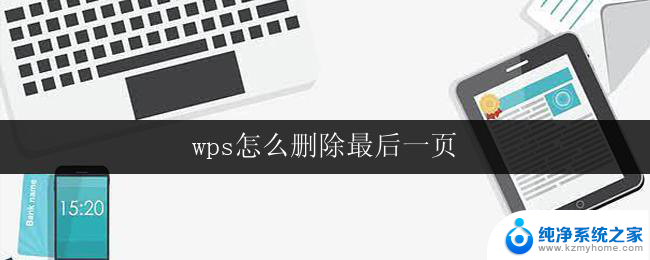
删除空白页
如果wps文档中出现了空白页,那么可能是文档中包含空段落、分页符或分节符。需要将这些编辑标记删除,空白页才会被删除。
操作方法:把光标移动至空白页,选中空白页中的 段落标记 或分页符 或者分节符,尝试使用“回格(即backspace / ←)”以及“Delete”键删除。
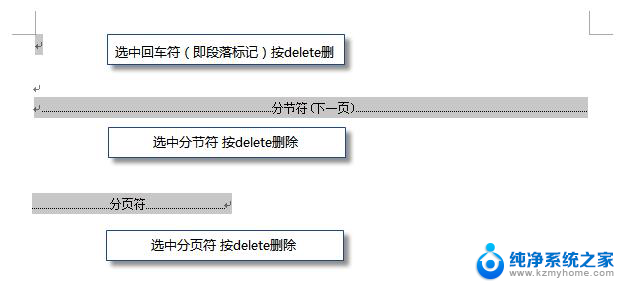
PS:如果文档中没有显示编辑标记,可以开启功能区“开始-显示/隐藏编辑标记”显示。
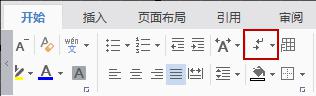
还有一种空白页的可能是前一页末尾有过长的表格。
文档在表格后需要有一个空段落,如果表格一直延伸到页面底部,则空段落将被推入下一页。而这个空段落标记是无法删除的。需要将这个空段落标记设置为“隐藏文字”才可以。
操作方法:
1、选中段落标记
2、点击右键-字体-勾选“隐藏文字”。
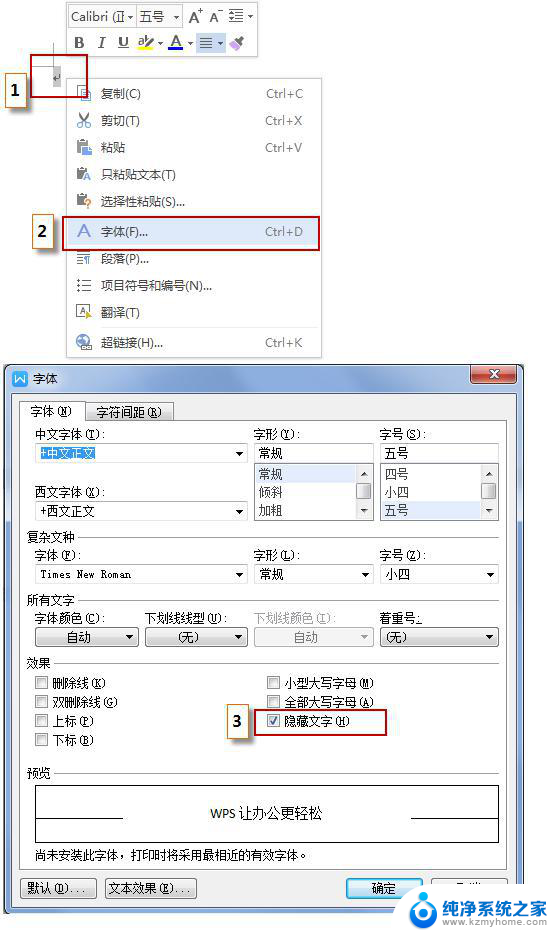
以上是如何删除wps文档最后一页的全部内容,如果你遇到了同样的情况,可以参考这个方法来处理,希望对你有所帮助。
- 上一篇: wps怎样快速查询 wps如何快速查询
- 下一篇: oppo怎么手机投屏 oppo手机怎么连接电视投屏
wps怎么删除最后一页 wps如何删除最后一页空白页相关教程
- word尾页删除空白页 怎么删除Word文档最后一页空白页
- wps怎么删除空页最后一页 wps怎么删除文档中最后一页的空白页
- 怎样删除word最后一页空白页 Word删除最后一页空白页的方法
- wps后面一页空白页删不掉增么办 wps后面一页空白页无法删除怎么办
- wps删除后一页 wps删除一页内容
- word怎样删除第一页空白页 Word怎么删除第一页空白页
- 如何删除wps中的某一页 WPS如何删除多余的空白页面
- wps怎么把多余的一页删除 WPS如何删除多余的空白页
- wps删除空白页这么删 wps如何删除空白页
- wps如何删除空白页 不影响整体 wps如何删除空白页
- thinkpad没有蓝牙 ThinkPad笔记本如何打开蓝牙
- 华为锁屏时间设置 华为手机怎么调整锁屏时间
- 华为的蓝牙耳机怎么连接 华为蓝牙耳机连接新设备方法
- 联想电脑开机只显示lenovo 联想电脑开机显示lenovo怎么解决
- 微信怎么找回原密码 微信密码忘记怎么找回
- 无线耳机怎么调左右声道 如何设置蓝牙耳机左右声道
电脑教程推荐
- 1 联想电脑开机只显示lenovo 联想电脑开机显示lenovo怎么解决
- 2 如何使用光驱启动 如何设置光驱启动顺序
- 3 怎么提高笔记本电脑屏幕亮度 笔记本屏幕亮度调节方法
- 4 tcl电视投屏不了 TCL电视投屏无法显示画面怎么解决
- 5 windows2008关机选项 Windows server 2008 R2如何调整开始菜单关机按钮位置
- 6 电脑上的微信能分身吗 电脑上同时登录多个微信账号
- 7 怎么看电脑网卡支不支持千兆 怎样检测电脑网卡是否支持千兆速率
- 8 荣耀电脑开机键在哪 荣耀笔记本MagicBook Pro如何正确使用
- 9 一个耳机连不上蓝牙 蓝牙耳机配对失败
- 10 任务栏被隐藏时,可以按 键打开开始菜单 如何隐藏任务栏并用快捷键调出